win10密码到期了怎么办
Win10密码到期了怎么办?Win10登录密码必须更改,作为现代人,我们几乎每天都要使用电脑,而登录密码作为我们账户的重要保护措施,确保了我们的隐私和数据安全。有时我们可能会因为各种原因忽视密码到期的提醒,导致我们无法正常登录系统。当我们的Win10密码到期时,我们应该如何处理呢?在本文中我们将探讨解决这个问题的几种方法,帮助您重新获得系统访问权限。无论是通过Microsoft账户还是本地账户,都能够轻松解决这个问题,让我们一起来看看吧。
我认为,如果遇到此问题。应该先进入【安全模式】然后再进入 本地用户和组 窗口设置来解决问题。下面介绍Windows 10系统登录提示你的密码已过期必须更改解决方法。
Windows 10系统登录时出现提示:你的密码已过期,必须更改。
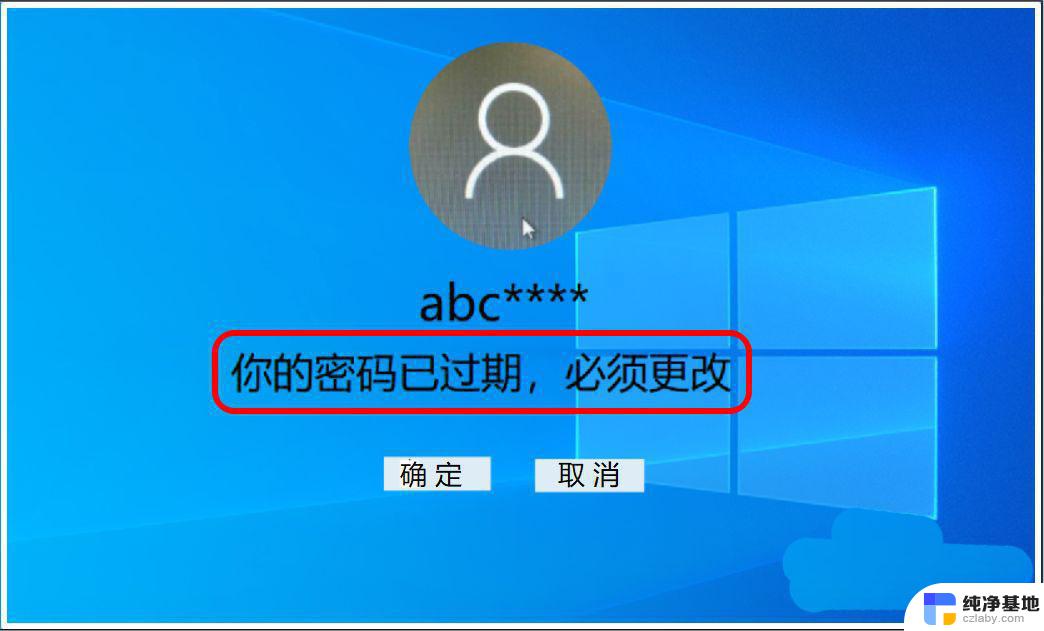
Windows 10系统登录提示你的密码已过期必须更改解决方法
第一步:进入Windows 10系统安全模式。
电脑不能进入系统桌面时进入安全模式的方法有两种,一是从【更改默认值或选择其他选项】进入安全模式;二是强制开-关机进入安全模式(不推荐使用此方法,对电脑硬件有损害)。
方法一:从【更改默认值或选择其他选项】进入安全模式如果电脑安装了两个系统,则开机时会出现一个【选择操作系统】界面。在这个界面下,我们点击:更改默认值或选择其他选项;
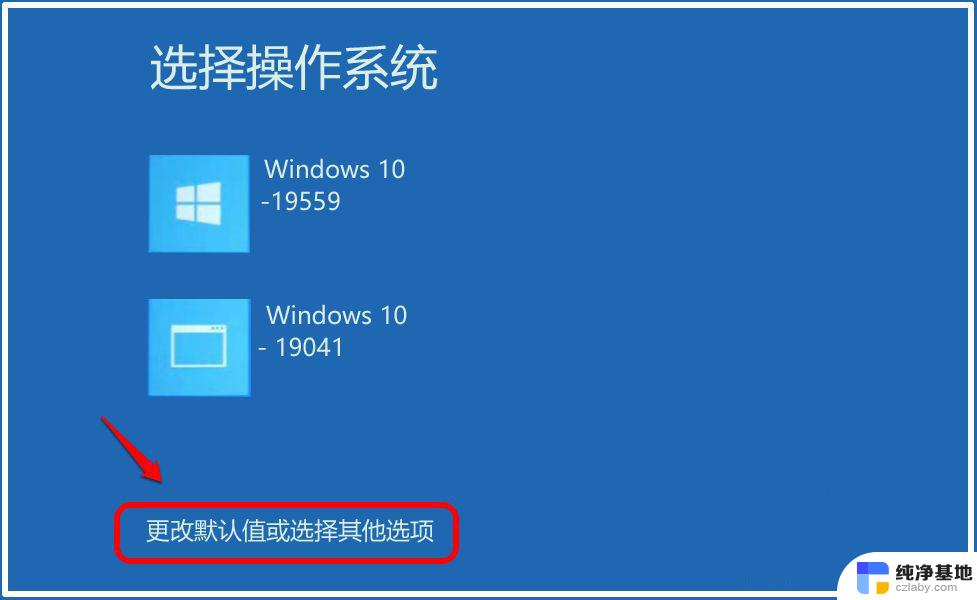
打开【选择一个选项】窗口,点击:疑难解答;
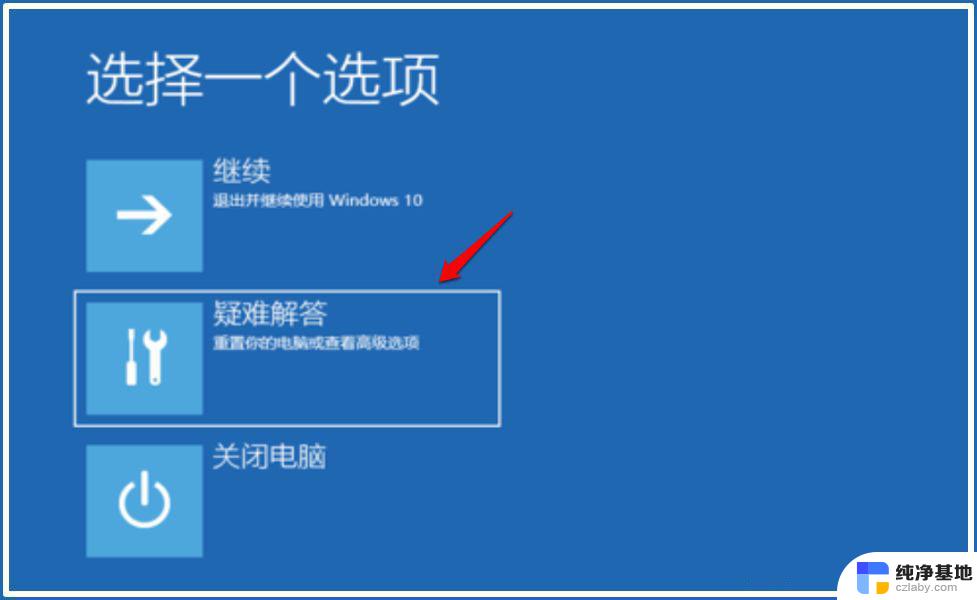
在【疑难解答】窗口中,点击:高级选项;
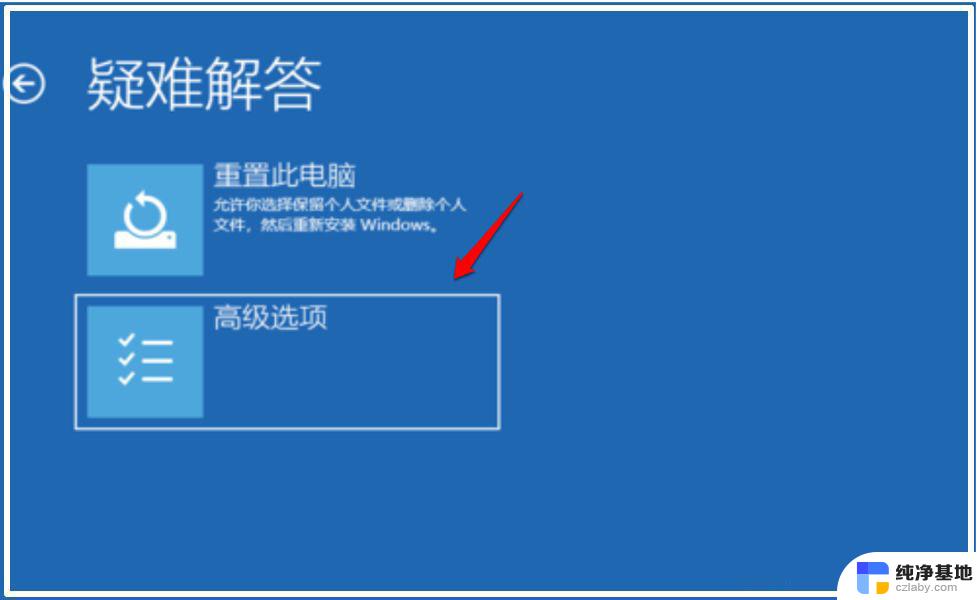
在【高级选项】窗口中,我们点击:启动设置;
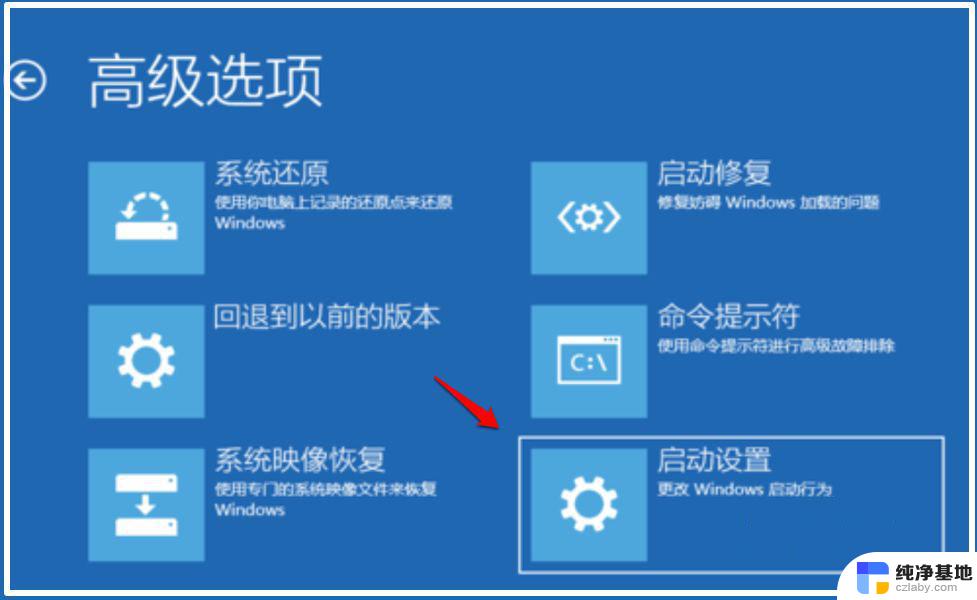
在【启动设置】窗口中,再点击:重启;
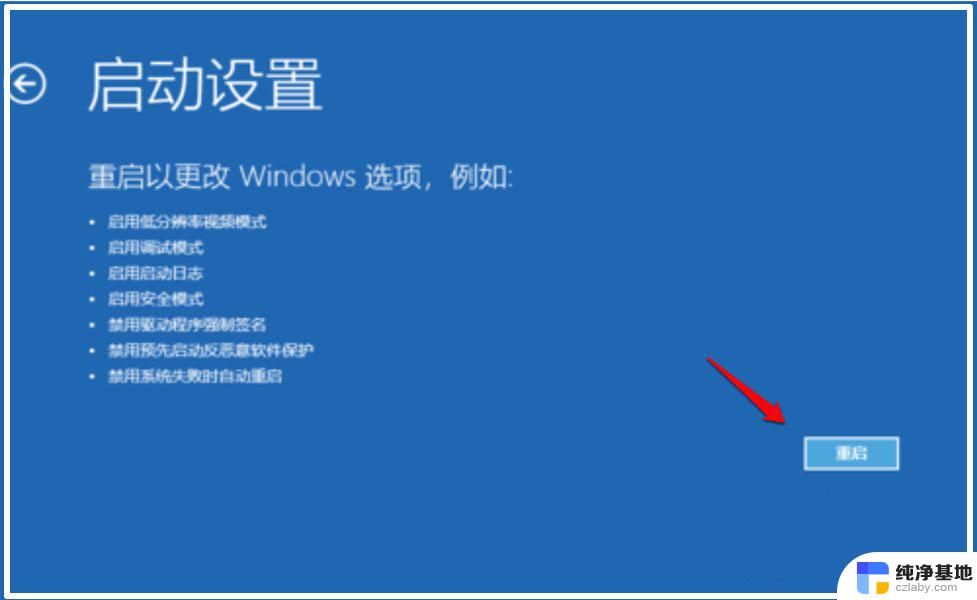
打开【启动设置】窗口,可以看到进入系统安全模式有三种方式:
1)启用安全模式
2)启用带网络连接的安全模式
3)启用带命令提示符的安全模式
建议使用 5)启用带网络连接的安全模式,按下键盘上的【5】或【F5】;
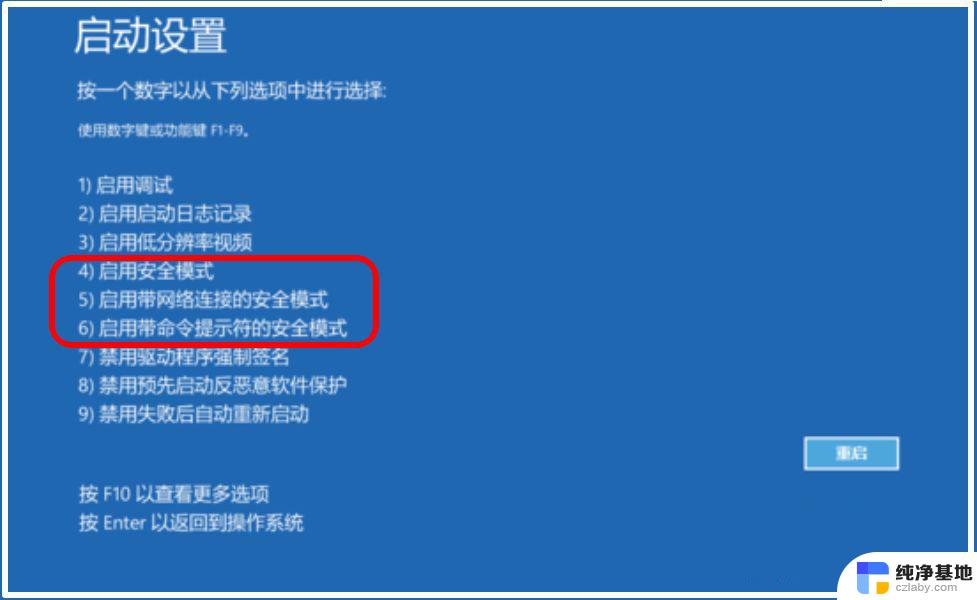
电脑重启即进入带网络连接的安全模式,我们打开【运行】对话框,输入:lusrmgr.msc 命令,点击确定或按下键盘上的回车键;
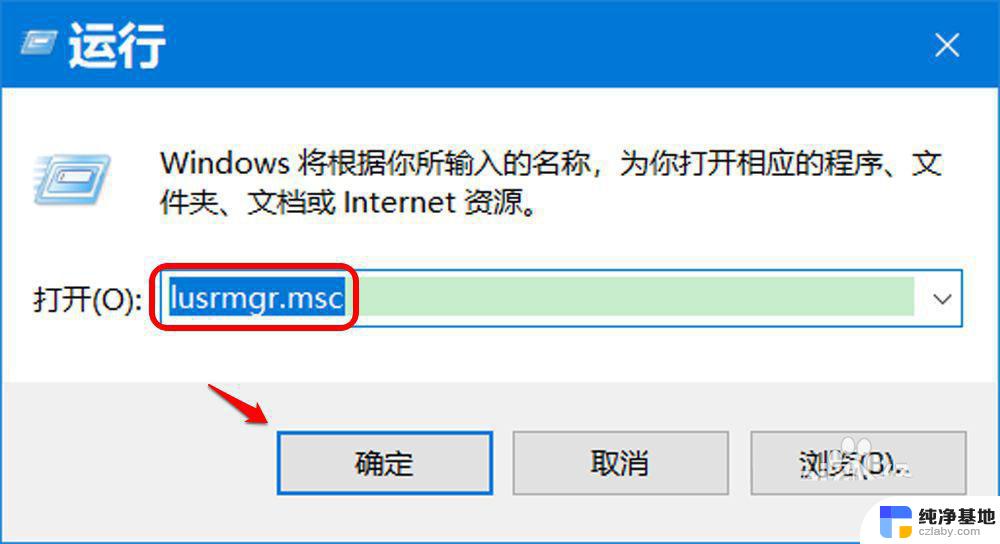
在本地用户和组窗口中,点击:【用户】 -【abc****】-【属性】;
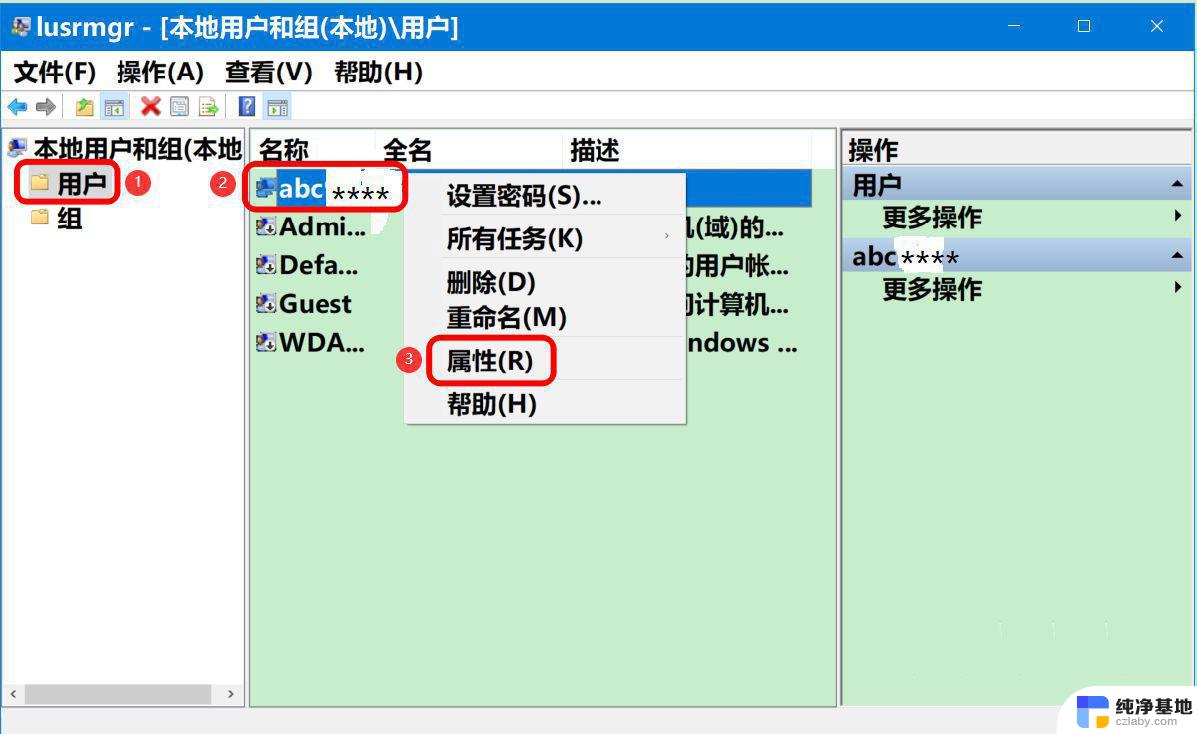
在 abc**** 属性窗口中,可以看到没有复选 密码永不过期(P);
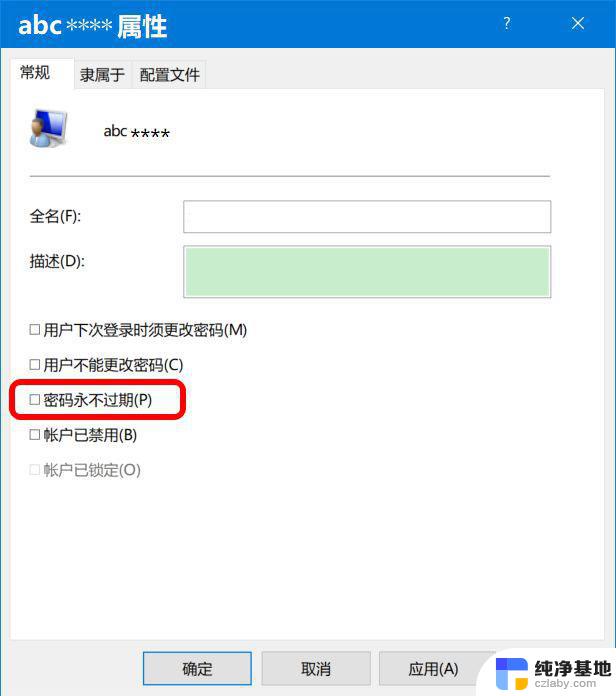
点击密码永不过期(P)复选框打勾,再点击:应用 - 确定;
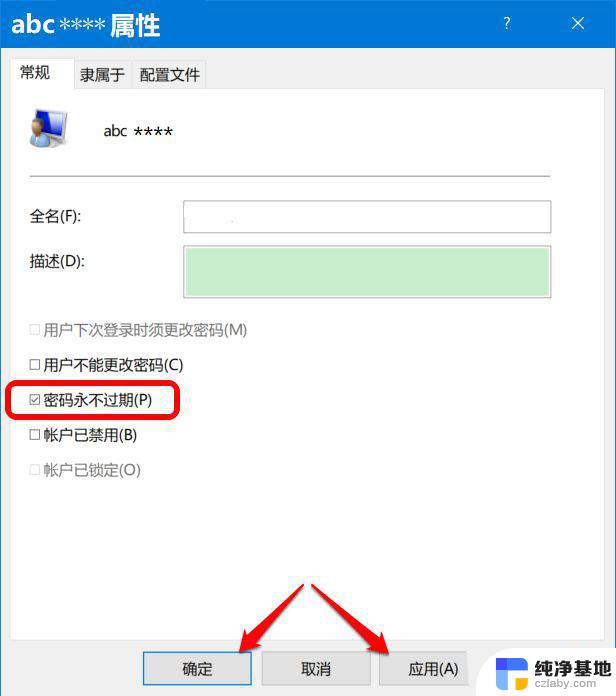
重启计算机,应该不会再出现提示:你的密码已过期,必须更改。
Win10图片密码怎么设置? Win10创建图片密码的技巧
Win10怎么设置硬盘密码? Win10 20H2磁盘设置密码的技巧
以上就是win10密码到期了怎么办的全部内容,还有不懂得用户就可以根据小编的方法来操作吧,希望能够帮助到大家。
- 上一篇: 电脑桌面快捷图标怎么设置出来
- 下一篇: 计算机显示屏不能显示完整
win10密码到期了怎么办相关教程
-
 win10密码输错被锁定怎么办
win10密码输错被锁定怎么办2023-12-26
-
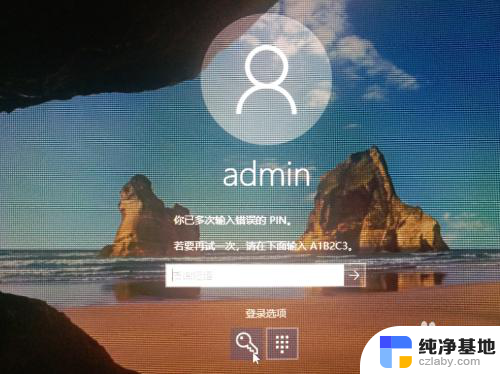 pin的密码忘记了怎么办
pin的密码忘记了怎么办2023-12-12
-
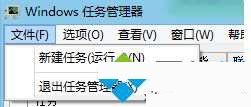 win10输不了密码进不去桌面
win10输不了密码进不去桌面2024-03-30
-
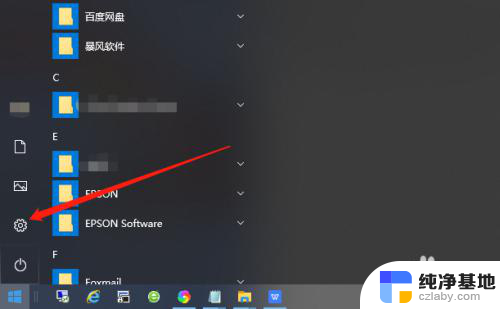 win10怎么关闭锁屏后登录密码
win10怎么关闭锁屏后登录密码2024-01-01
win10系统教程推荐